小米手机连接电脑的方法有多种,可以根据具体需求选择不同的连接方式,以下是详细的步骤和说明:
1、准备工作:确保你有一根适用于小米手机的USB数据线。 (图片来源网络,侵权删除)
(图片来源网络,侵权删除)
2、连接手机与电脑:将USB数据线的一端插入小米手机的充电口,另一端插入电脑的USB接口。
3、开启USB调试模式:
在小米手机上,打开“设置”应用。
依次点击“关于手机” > “MIUI版本”,连续点击“MIUI版本”三次,直到出现“您现在处于开发者模式”。
返回设置主界面,依次点击“更多设置” > “开发者选项”。
在开发者选项中,找到并开启“USB调试”开关。 (图片来源网络,侵权删除)
(图片来源网络,侵权删除)
4、选择USB用途:当手机通过USB线连接到电脑后,下拉通知栏,会看到“已连接USB”的提示,点击该提示,选择“传输文件(MTP)”或“媒体设备(PTP)”进行文件传输。
5、访问手机存储:在电脑上,打开“我的电脑”或“此电脑”,找到已连接的小米手机设备,双击进入即可查看和管理手机内部存储中的文件。
1、WiFi直连:确保手机和电脑连接到同一WiFi网络,在手机上,打开“设置” > “连接与共享” > “远程管理”,启动服务,在电脑上,打开文件管理器,输入 并按回车键,即可访问手机存储。
2、使用ShareMe应用:在小米手机和电脑上分别下载并安装“ShareMe”应用,在手机端打开ShareMe,点击“发送”按钮,选择要传输的文件,在电脑端打开ShareMe,点击“接收”按钮,等待文件传输完成。
3、使用蓝牙传输:在小米手机和电脑上分别开启蓝牙功能,在手机上,打开“设置” > “蓝牙”,搜索并配对电脑,配对成功后,在手机上选择要传输的文件,点击“分享” > “通过蓝牙”,选择已配对的电脑进行传输。
1、安装软件:在小米手机和电脑上分别安装“MIUI+ Beta版”软件。 (图片来源网络,侵权删除)
(图片来源网络,侵权删除)
2、连接设备:打开手机和电脑上的MIUI+ Beta版软件,按照屏幕上的提示进行扫码连接,成功连接后,可以在电脑上直接操作手机屏幕,实现跨屏协作。
1、问题一:为什么连接电脑后无法识别小米手机?
解答:请检查USB数据线是否完好无损,确保手机和电脑的USB接口正常工作,确认已开启手机的USB调试模式,如果问题仍未解决,尝试重启手机和电脑后再试。
2、问题二:使用无线连接时速度较慢怎么办?
解答:无线连接的速度受到WiFi信号强度和网络拥堵程度的影响,可以尝试更换更稳定的WiFi网络或调整路由器位置以改善信号质量,对于大文件传输,建议使用有线连接以确保更快的传输速度。
通过上述步骤和说明,你应该能够轻松地将小米手机连接到电脑并进行数据传输或其他操作,根据个人需求选择合适的连接方式,可以大大提高数据传输的效率和便利性。
转载请注明出处。

 相关文章
相关文章
 浏览记录
浏览记录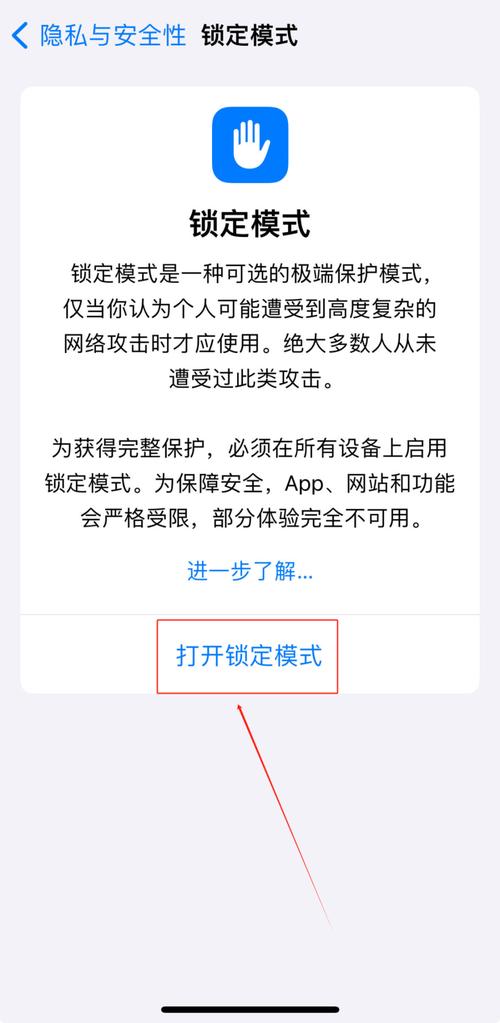
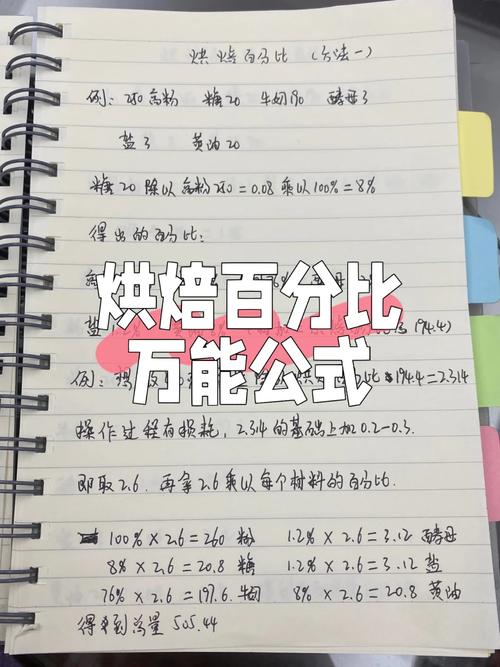

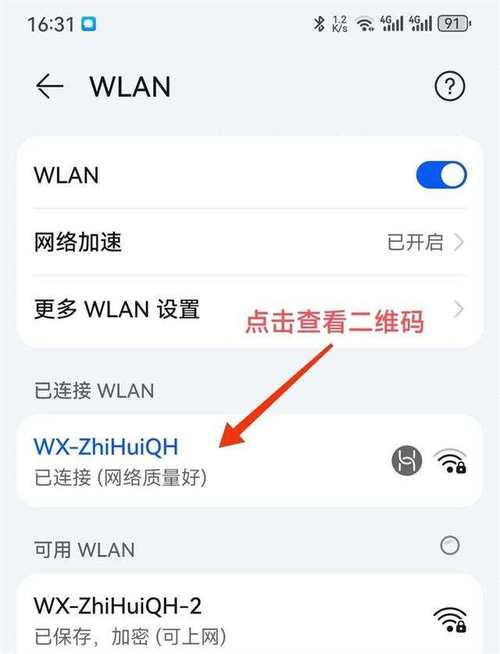
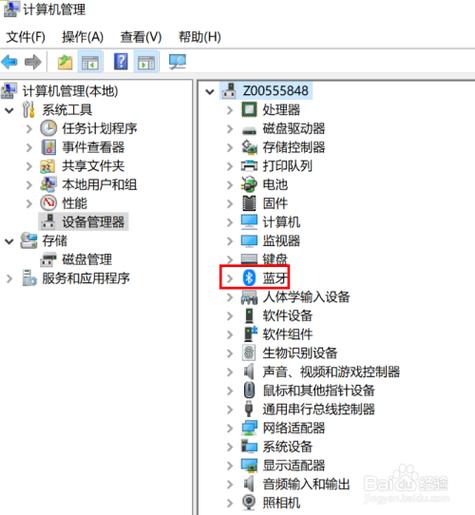


 热门资讯
热门资讯 关注我们
关注我们
